Rogner une image
Recadrez vos images au format de votre choix, du carré au grand écran, tout en conservant une netteté parfaite.
ou
Glisser-déposer
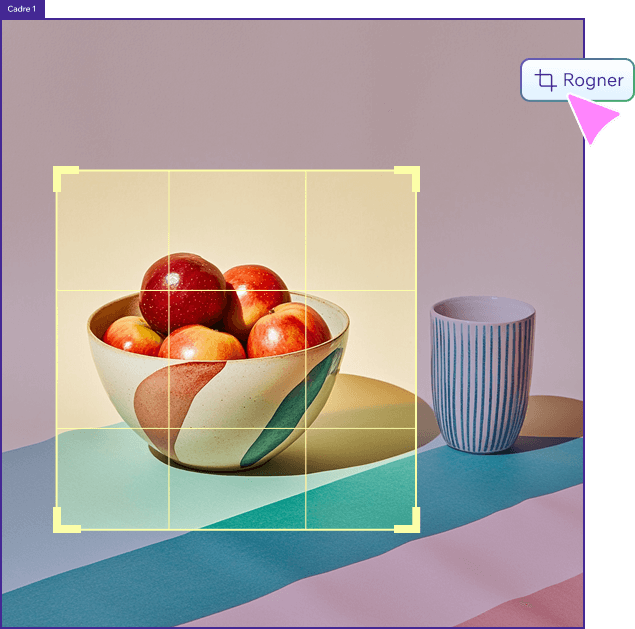
Trouvez le cadrage qui vous convient

Rognez avec précision
Rognez vos photos rapidement avec le Rogneur d’image, notre outil gratuit de recadrage. Cadrez-les exactement comme vous le souhaitez, grâce à des rapports d’aspect prédéfinis et des réglages précis qui garantissent des images nettes et bien équilibrées. Il suffit de rogner, d’ajuster et de télécharger.
C'est parti
Besoin d'un template sur mesure ? Ajustez le recadrage en faisant glisser les bords jusqu'à obtenir le résultat souhaité. Notre outil de recadrage d'images est rapide, flexible et vous aide à créer des visuels parfaitement équilibrés pour tous vos projets et sur toutes les plateformes.


Tout rogner
Gagnez du temps en recadrant plusieurs images à la fois. Effectuez rapidement des ajustements par image, puis téléchargez le tout en une seule fois. C'est un moyen simple de garantir la cohérence de vos visuels, que vous prépariez une galerie ou mettiez à jour un projet.
Plus d'outils Wixel disponibles
Comment utiliser notre rogneur d’image
1. Importez votre photo
Cliquez sur « Télécharger » ou glissez-déposez votre image. Notre outil gratuit de rognage (recadrage) d’images prend en charge les formats JPG, PNG et autres formats courants.
2. Connectez-vous ou créez un compte Wixel.
Pour accéder à votre image importée et commencer à la rogner (recadrer), connectez-vous ou créez un compte Wixel gratuitement.
3. Sélectionnez la zone à rogner
Faites glisser le curseur pour définir la zone à rogner. Ajustez la taille et la position pour cadrer votre sujet exactement comme vous le souhaitez.
4. Ajustez les dimensions et le ratio
Choisissez parmi les ratios prédéfinis ou entrez vos propres dimensions. Verrouillez le ratio hauteur/largeur pour conserver les proportions lors du redimensionnement.
5. Téléchargez et partagez
Téléchargez votre photo finale en haute résolution, prête à être utilisée où vous le souhaitez.

Suivez ces étapes pour créer des images parfaitement rognées en seulement quelques minutes.
FAQ
Comment rogner une image ?
Téléchargez votre image sur notre outil gratuit de rognage, faites glisser pour sélectionner la zone à recadrer, ajustez les proportions si nécessaire, puis téléchargez. Cet outil est idéal pour affiner les images créées à l'aide du générateur d'images IA de Wixel.
Le rognage change-t-il la taille ou la qualité de l’image ?
Non. Rogner une image avec notre outil ne réduit pas sa qualité. Si vous souhaitez alléger le fichier pour un chargement plus rapide, utilisez plutôt notre compresseur d’images gratuit.
Pourquoi devrais-je rogner une image ?
Le rognage (recadrage) est idéal pour attirer l’attention, supprimer les distractions ou adapter une photo à des dimensions spécifiques. Vous pouvez ensuite affiner davantage l’image grâce à notre éditeur de photos.
Puis-je modifier une photo après l’avoir rognée (recadrée) ?
Tout à fait. Après l’avoir rognée (recadrée), vous pouvez encore la modifier dans notre éditeur de photos IA, agrandir le nouveau cadre avec l’Agrandisseur d’image IA, ou ajouter du texte et la compresser — le tout dans un seul flux de travail.
Créez en toute confiance
Ce type de fichier n'est pas pris en charge actuellement
Nous acceptons la plupart des formats de fichiers, notamment : .jpg, .jpeg, .png, .heic, .heif et .svg. Assurez-vous également que la taille de votre fichier ne dépasse pas 25 Mo.


